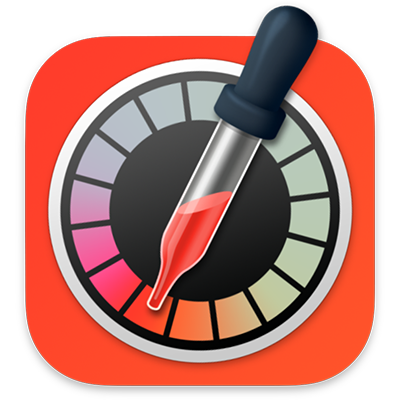
Petunjuk Pengguna Meter Warna Digital
untuk macOS Ventura
Temukan nilai warna dari suatu warna di layar Anda.
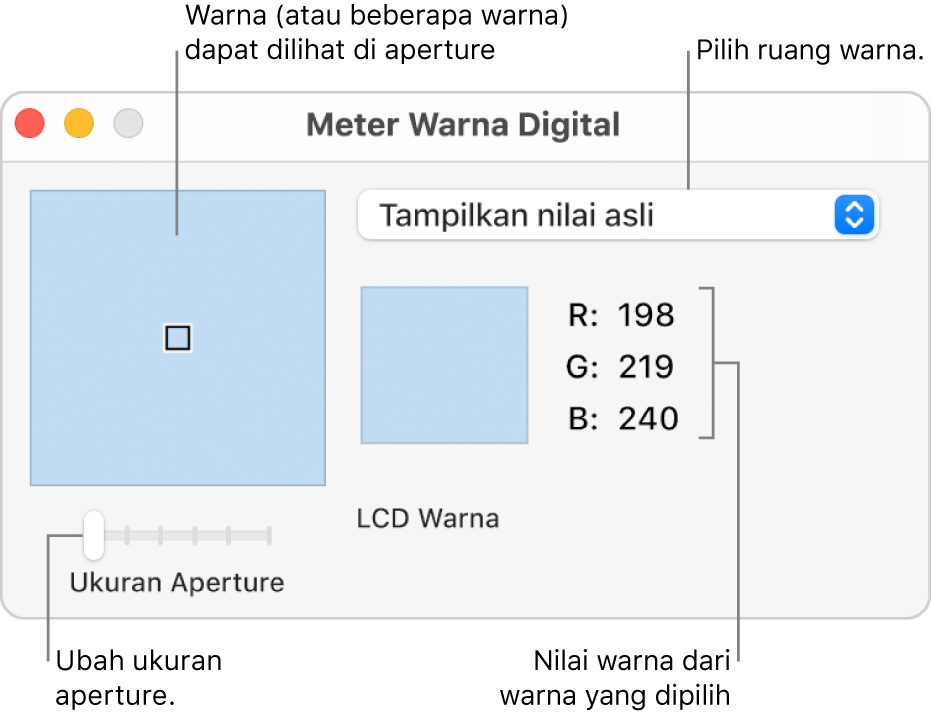
Buka Meter Warna Digital untuk saya
Di app Meter Warna Digital ![]() di Mac Anda, lakukan salah satu hal berikut:
di Mac Anda, lakukan salah satu hal berikut:
Menemukan nilai warna: Pindahkan penunjuk ke atas piksel yang nilainya ingin Anda lihat. Warna di bawah penunjuk ditampilkan di jendela Meter Warna Digital, dengan warna nilainya di sebelah kanan.
Untuk mengubah format dari nilai warna yang ditampilkan untuk ruang warna berdasarkan RGB, pilih Lihat > Tampilkan Nilai.
Menyesuaikan ukuran aperture: Seret penggeser Ukuran Aperture. Perkecil aperture untuk memilih area kecil atau piksel tunggal. Jika lebih dari satu piksel ada di dalam aperture, nilai warna semua piksel dirata-ratakan.
Memilih ruang warna lainnya: Klik menu pop-up, lalu pilih ruang warna. Nilai yang ditampilkan adalah nilai spesifik untuk warna yang Anda pilih.
Catatan: Nilai yang ditampilkan untuk konten rentang dinamis yang diperluas dipotong ke rentang dinamis standar.
Mengunci lokasi aperture: Untuk mengunci aperture secara horizontal, tekan Command-X. Untuk mengunci aperture secara vertikal, tekan Command-Y. Untuk mengunci aperture di kedua arah, tekan Command-L.
Mengunci aperture memudahkan penyalinan nilai warna piksel. Saat aperture terkunci secara horizontal dan vertikal, aperture tidak bergerak saat Anda menggerakkan penunjuk.
Menyalin nilai warna: Untuk menyalin nilai warna sebagai teks, pilih Warna > Salin Warna sebagai Teks (atau tekan Shift-Command-C). Untuk menyalin nilai warna sebagai gambar, pilih Warna > Salin Warna sebagai Gambar (atau tekan Option-Command-C).